Google Chrome 32 este în vigoare și este cel mai recentactualizare, gigantul web a adus câteva funcții noi la îndemână pe tabel, cum ar fi indicatoarele pentru a identifica filele zgomotoase, blocarea automată a programelor malware și multe altele. Dar o caracteristică pe care am găsit-o extrem de fascinantă este noua opțiune de utilizatori supravegheați care vă oferă un control deplin asupra gestionării utilizatorilor Chrome, care vă permite să adăugați restricții de navigare pentru utilizatorii dvs. supervizați, precum și să monitorizați activitatea lor web. În ceea ce urmează, vom arunca o privire mai atentă cum funcționează această funcție nouă.
Caracteristicile de bază ale utilizatorilor supraveghețipermite contului principal Chrome să administreze mai multe sub-conturi care au fost adăugate la Chrome. Un utilizator supravegheat va controla activitatea de navigare printr-un panou de control bazat pe web, de unde administratorul poate vizualiza site-urile pe care le-a vizitat, precum și bloca accesul la anumite site-uri web pentru contul său. Funcția este încă în versiune beta, dar funcționează foarte bine și vă poate ajuta să monitorizați activitatea copiilor dvs. pe web.
Începeți cu Utilizatorii Supravegheți este simplu simplu. Mai întâi asigurați-vă că v-ați conectat la contul dvs. Google în Chrome. După acest lucru, faceți clic pe Setări din meniu.

Derulați în jos în fila Setări până vedeți secțiunea „Utilizatori”, apoi faceți clic pe butonul „Adăugare utilizator nou”.
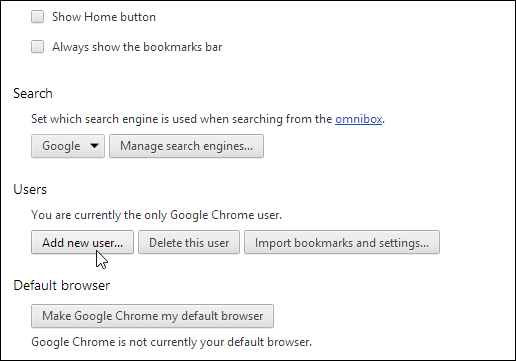
În fereastra următoare care apare, veți faceobservați că, pe lângă faptul că selectați avatarul și numele noului utilizator, Chrome vă permite, de asemenea, să setați contul ca unul supravegheat, comutând „Acesta este un utilizator supravegheat gestionat de <adresa contului Google>.”
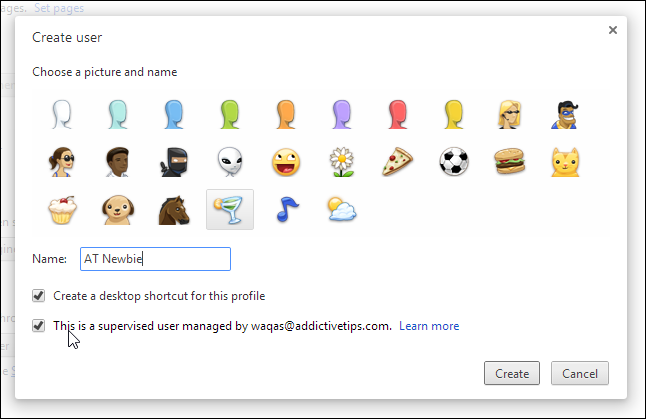
Utilizatorii supravegheți nu pot accesa contul de administratorsau panoul de control al utilizatorilor. Vorbind despre acestea din urmă, puteți accesa acest tablou de bord web, pur și simplu accesând chrome.com/manage. Tabloul de bord barebones poartă lista utilizatorilor din stânga, în timp ce secțiunea principală de activitate, tipul de utilizator și opțiunile de permisiuni sunt afișate în partea dreaptă. Funcția Permisiuni vă permite să blocați site-urile și să blocați / deblocați opțiunea Căutare sigură Google pentru utilizatorul selectat.
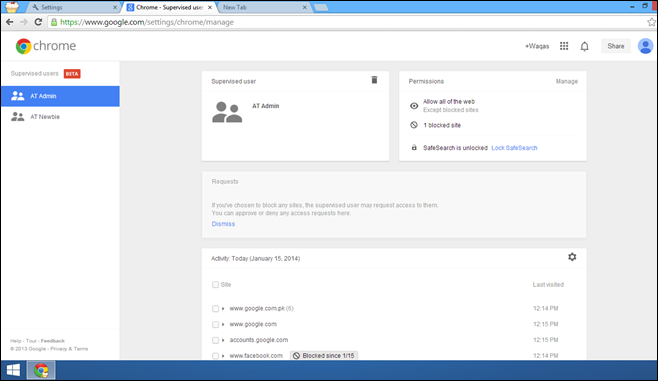
Dacă doriți să blocați un site web sau un domeniu, faceți clic pe „Gestionați” situat în apropierea secțiunii Permisiuni, tastați adresa URL a site-ului, selectați tipul de restricție în Comportament și faceți clic pe OK.
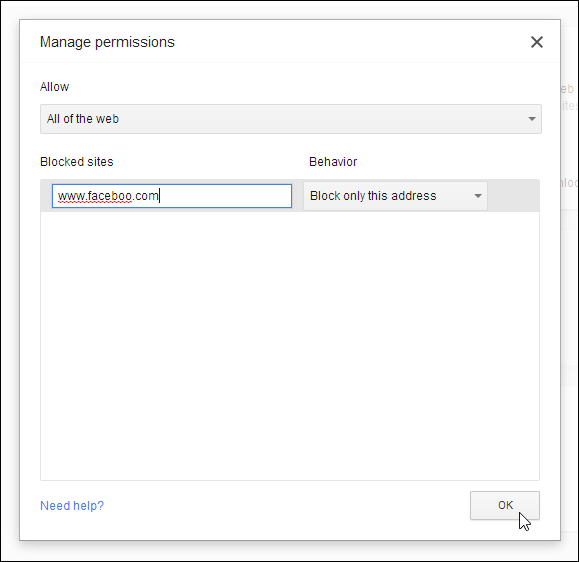
Controlul parental a lipsit mult timp în majoritatebrowserele web, dar Google a făcut o treabă bună incluzând-o în cea mai recentă versiune a Chrome. Spuneți-ne dacă găsiți această caracteristică nouă utilă sau nu.













Comentarii